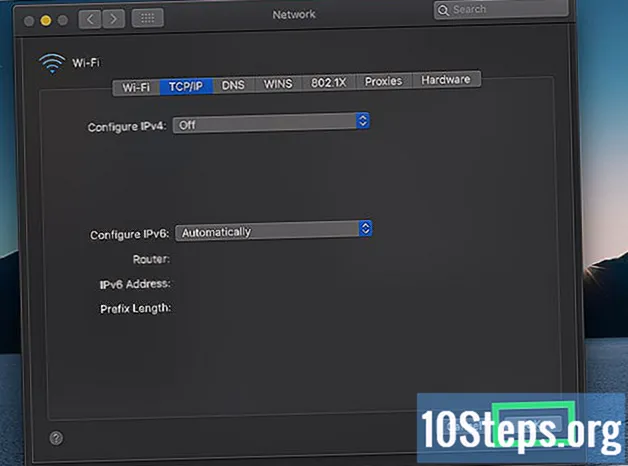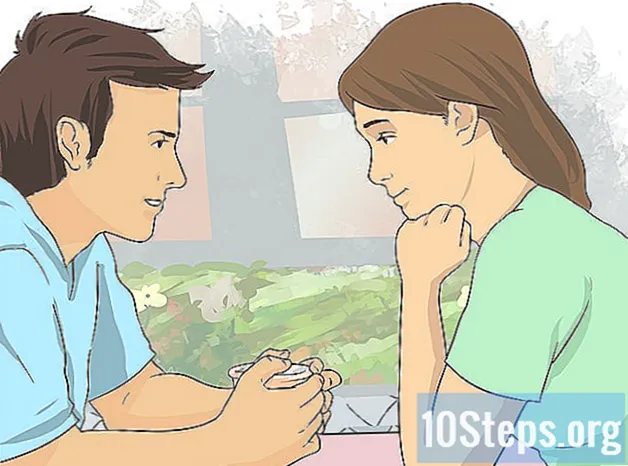Contenido
Los teclados para portátiles Dell se encuentran entre los más frustrantes del mercado de las computadoras. Afortunadamente, muchos problemas se pueden reparar en casa. Las reparaciones profesionales suelen requerir el reemplazo de todo el teclado, por lo que es una buena idea reservar unos minutos al día para buscar posibles alternativas. Si su computadora aún está en garantía, comuníquese con el servicio de atención al cliente de Dell para ver si cubrirá las reparaciones (o al menos tendrá que pagar menos por ella).
Pasos
Método 1 de 3: arreglar una llave suelta
Apague la computadora y desconéctela. Reparar teclados no es peligroso, pero es bueno tomar precauciones antes de iniciar el proceso.

Retire la tapa de la llave. Puede salir fácilmente, solo agítelo con cuidado para aflojar el marco. Si es necesario, use un destornillador normal para hacer palanca en la pieza.
Compruebe dónde está conectada la tecla al teclado. La base de la pieza debe tener hasta cuatro pines que la sujeten en su lugar. Examínelo cuidadosamente para detectar signos de defectos. Dependiendo de lo que encuentre, continúe leyendo los pasos a continuación.
- Si no está seguro, retire una llave del mismo tamaño que funcione haciendo palanca ligeramente con el destornillador. Compare los pines de ambas partes.
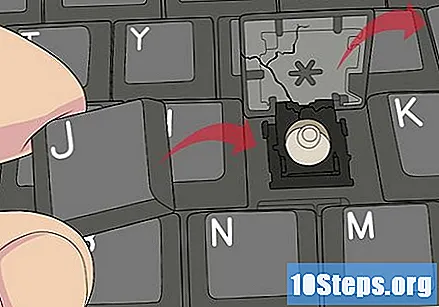
Cambie las cubiertas de las teclas rotas. Si las clavijas están rotas, deberá comprar una nueva llave. Adquiera el producto en Internet, después de verificar que es adecuado para el modelo de portátil y tiene los pines adecuados. Para instalar la pieza, fíjela al teclado por uno de los pines; luego, pase el dedo sobre él hasta que escuche dos clics fuertes, uno a cada lado.- Si lo desea, retire una llave que sea del mismo tamaño (y que se use con poca frecuencia) y colóquela en el lugar de la parte rota.

Repare la varilla de metal de la llave grande. La barra espaciadora y la tecla ⇧ Mayús están soportados por una varilla de metal. Si no está plano, es posible que deba volver a colocarlo en los pequeños ganchos de plástico del teclado. El vástago debe estar cerca del extremo inferior de la llave, y sus extremos laterales, que se pliegan hacia abajo, están unidos a los ganchos. Después de insertar la pieza, coloque la llave sobre ella y haga una prueba presionándola.- La varilla puede quedar desplazada y presentar problemas de rendimiento, además de salir del eje. Si es necesario, compre un teclado nuevo para el portátil o lleve el actual a asistencia técnica para realizar la reparación.
- Cuando compres una llave para realizar el intercambio, irá acompañada de una nueva varilla metálica. Con el destornillador, haga palanca en el vástago viejo para quitarlo del teclado.
Busque otros problemas. Las llaves de las computadoras casi siempre se sueltan debido a defectos en la tapa o, en el caso de llaves grandes, en la varilla de metal. Si está seguro de que la cubierta está en buenas condiciones, lea la sección siguiente. Aborda los daños causados por salpicaduras de líquidos, pasadores rotos o miembros dañados.
Método 2 de 3: reparación de una llave atascada o inoperable
Apaga la computadora. Desconéctelo para reducir el riesgo de daños a usted oa la máquina.
Con el destornillador, haga palanca y retire la llave. Comience levantando cada esquina de la pieza hasta que escuche y sienta cómo se aflojan los ganchos. Repita el proceso en cada esquina hasta que se pueda quitar la pieza, después de dos o cuatro clics.
- Aplique una ligera presión. Si la llave no sale, intente aprovecharla desde una esquina diferente.
- Para eliminar teclas más grandes, como Mayús o Espacio, aplíquelas desde la parte superior (el lado más cercano a la pantalla del portátil).
Compruebe si el botón tiene suciedad u objetos pequeños. Pueden hacerlo pegajoso. Use un pequeño par de pinzas para quitar objetos; para el polvo o el pelo de animales, utilice aire comprimido o una aspiradora con un filtro pequeño.
Limpiar los derrames de líquidos. Si ha derramado algún material sobre el teclado, utilice un paño sin pelusa para quitarlo. Aplica un poco de alcohol isopropílico a la tela y luego pásalo suavemente por la zona afectada. Deje suelta la tapa del teclado hasta que el alcohol se evapore por completo y el área se seque.
Examine el fotograma clave. Esta pieza, que suele ser de plástico, consta de dos objetos cuadrados iguales, interconectados y bien pegados al teclado. Si los pasadores están sueltos, utilice el destornillador para quitar el marco (con cuidado). Lea la siguiente sección para obtener instrucciones detalladas sobre cómo reemplazarlos.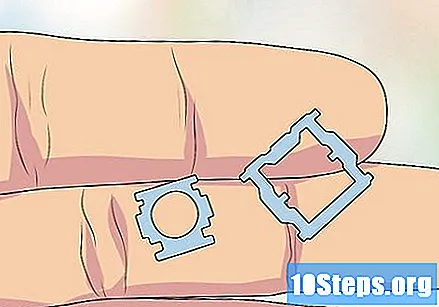
Revisa la membrana de silicona. Esta pieza circular está debajo del centro de la llave. Vea si está bien posicionado e intente hundirlo con un ligero toque, utilizando un objeto suave y limpio. Si la pieza se atasca y no vuelve a subir, es porque debe limpiarse o reemplazarse.
- No toque la membrana con un objeto sucio o afilado. Esta parte del teclado es muy frágil.
- Limpie la pieza con un paño sin pelusa y un poco de alcohol isopropílico. Tenga mucho cuidado y espere a que se seque la membrana.
Pegue la nueva membrana al teclado. Antes de comenzar, sepa que este proceso es arriesgado y puede dañar la llave si usa demasiado pegamento. Para una reparación más profesional, lleve el portátil a asistencia técnica para reemplazar el teclado. Si desea realizar el cambio por su cuenta, haga lo siguiente: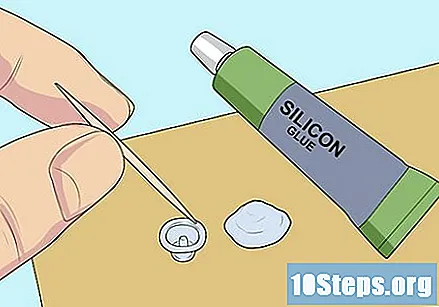
- Muy cuidadosamente, saque la membrana de una llave que no use con un cuchillo afilado. Si bien es fácil dañar la pieza, puede ser la única forma de reemplazarla.
- Con un palillo, limpie una gota de pegamento potente (como adhesivo de silicona) en una hoja de papel.
- Tome la membrana con unas pinzas; tráelo a la hoja de papel y transfiera la pieza al teclado.
- Deje que la pieza se seque y el pegamento se seque durante al menos 30 minutos (o según las instrucciones de la etiqueta adhesiva).
- Coloque el marco y la cubierta de la llave sobre la membrana y déjelo reposar durante otros 20 minutos antes de usarlo.
Método 3 de 3: reinstalación del marco
Busque defectos en las piezas. El marco consta de dos piezas: la más grande, que es cuadrada (o "U"), se encuentra debajo de la base del teclado y la cubierta de las teclas. El más pequeño, que tiene un agujero circular en el medio, se asienta en un pequeño bucle en la base. Juntos, encajan en las muescas a cada lado de la pieza más pequeña. Si uno de ellos se pierde o se rompe, compre una llave o un marco de repuesto (según el modelo de su teclado). Si ambos están intactos, continúe con el siguiente paso.
- Antes de comprar una llave de reemplazo, vea si el paquete incluye el marco (que a veces también se llama "bisagra").
- Si lo prefiere, tome el marco de una llave que no se use mucho e insértelo con cuidado debajo de la llave rota.
- Los mangos del marco de algunos modelos de portátiles están separados. Si se caen, se pueden volver a insertar con unas pinzas.
Examine una llave adyacente a la parte rota. Los marcos se pueden instalar de diferentes formas, incluso en el mismo teclado. Aproveche una llave adyacente a la pieza que se intercambia y examine su marco mientras repara. De esa manera, será más fácil descubrir cómo encaja todo.
Coloque la pieza más grande en el teclado. En algunos modelos, es necesario "apretar" los lados de la pieza cuadrada para instalarla en la base del teclado. Haga esto antes de unirlo a la otra parte del marco. Después de eso, puedes levantarlo ligeramente.
- Solo un lado de esta pieza se ajusta al teclado.
Inserta la parte más pequeña en el teclado. Sosténgalo con el lado cóncavo hacia abajo o pase el dedo sobre él hasta que sienta una muesca, manteniéndolo mirando hacia el piso. Encajelo en las asas de la base hasta que encaje.
Junta las dos piezas del marco. Busque los dos alfileres en el lado de la parte más pequeña y presiónelos ligeramente hacia los lados de la parte más grande hasta que se enganchen.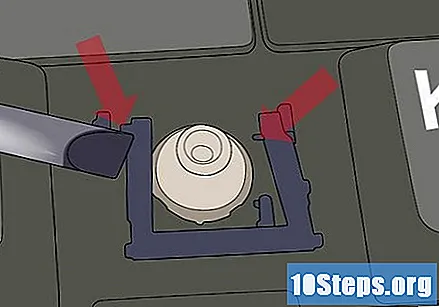
- No use demasiada fuerza para evitar romper el fotograma clave.
Vuelva a instalar la tapa de la llave. Asegúrelo nuevamente en el marco, presionándolo hasta que escuche dos clics. Después de eso, la clave estará firme.
Consejos
- Utilice un bolígrafo o un pincel fino para retocar la tinta de las letras de las teclas descoloridas.
- Si faltan muchas teclas, compre e instale un teclado nuevo en la computadora portátil. Compre un teclado que sea adecuado para su modelo de computadora (Dell).
- Si la máquina todavía está protegida por la garantía, llévela a la tienda o al fabricante para que le reparen el teclado.
- Algunas guías de reparación llaman al marco una "varilla de soporte".
Advertencias
- Tenga mucho cuidado al quitar la membrana de una llave. Si lo daña, la reparación será mucho más difícil.
- Intentar reparar el portátil usted mismo puede anular la garantía. Si cree que no podrá hacer todo usted mismo o no quiere arriesgarse, contrate a un profesional de servicio. Si la máquina aún está en garantía, comuníquese con el servicio de atención al cliente de Dell.
Materiales necesarios
- Cuaderno
- Destornillador común pequeño
- Pinzas
- Cuchillo afilado
- Llave de repuesto, marco o membrana (si se pierden o rompen las piezas originales)
- Un adhesivo poderoso